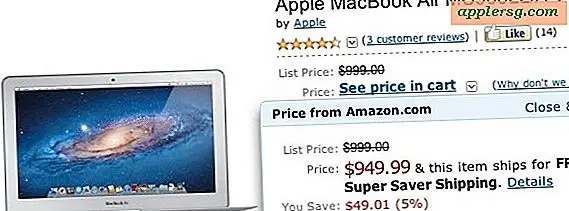Kopier musik direkte til iPhone / iPod uden at tilføje til computeren iTunes-bibliotek
 Fik en sang, podcast eller et andet lydspor, som du vil kopiere direkte til din iPhone, men vil ikke tilføje til dit computers generelle iTunes-bibliotek? Du kan springe over at tilføje sangen til computerens iTunes-bibliotek helt ved at bruge et simpelt, men lidt kendt trick, så du direkte overfører musik og lyd til en iPhone, iPad eller iPod touch. Slutresultatet er, at du kun vil have musik gemt på iOS-enheden, uden at den bliver gemt i iTunes, fuldstændigt omgå iTunes-biblioteker på en Mac eller Windows-pc.
Fik en sang, podcast eller et andet lydspor, som du vil kopiere direkte til din iPhone, men vil ikke tilføje til dit computers generelle iTunes-bibliotek? Du kan springe over at tilføje sangen til computerens iTunes-bibliotek helt ved at bruge et simpelt, men lidt kendt trick, så du direkte overfører musik og lyd til en iPhone, iPad eller iPod touch. Slutresultatet er, at du kun vil have musik gemt på iOS-enheden, uden at den bliver gemt i iTunes, fuldstændigt omgå iTunes-biblioteker på en Mac eller Windows-pc.
Dette er et godt trick for nogle ekstra kontrol, når du styrer meget specifikke musikbiblioteker ved hjælp af alternative computere og især hvis en computer har lav diskplads, og du vil kopiere musik direkte fra et eksternt drev til en iPhone eller iPod uden importerer noget til iTunes.
Overførsel af musik direkte til iOS, spring over iTunes Library Importation
Direkte musikoverførsler til iOS handler kun om at bruge træk og slip på det rigtige sted, men du skal først aktivere den manuelle styringsfunktion:
- Gå til iTunes og tilslut din iPhone, iPod touch eller iPad til computeren og gå til fanen "Sammendrag" for enheden
- Under "Valg" skal du markere afkrydsningsfeltet "Manuel håndtering af musik og videoer"
- Derefter skal du gå til Finder og navigere gennem filsystemet for at finde de lydfiler, du ønsker at kopiere direkte til iOS-enheden
- Træk og slip filen direkte fra filsystemet direkte til iOS-enheden i iTunes, og ikke i iTunes-biblioteket (ofte nemmest ved at slippe til sidebjælken)


Der er ikke meget af en indikator i iTunes selv, men hvis du ser på statuslinjen på iOS-enheden, vil du se det velkendte synkroniseringslogo. Når det er gjort roterende, skal du tjekke på iOS-enheden i Music-appen for at finde det direkte overførte iTunes-spor, hvor det kun gemmes på enheden og ikke opbevares lokalt i iTunes-biblioteket, fordi standard iTunes-importprocessen sprunget fuldstændigt.
Musik og lyd kan kopieres på denne måde med enten en wi-fi-overførsel eller USB-forbindelse, det betyder ikke rigtig noget, som du bruger.
For at gøre det lettere at kopiere direkte til iOS-hardware, kan du muligvis vise sidebjælken i iTunes på forhånd, som kan gøres fra menuen "Vis" ved at vælge "Vis sidebjælke", ellers er det ret nemt at utilsigtet slippe lydfilen til den generelle iTunes vindue og importere det til biblioteket, hvilket er præcis det, vi forsøger at undgå her.